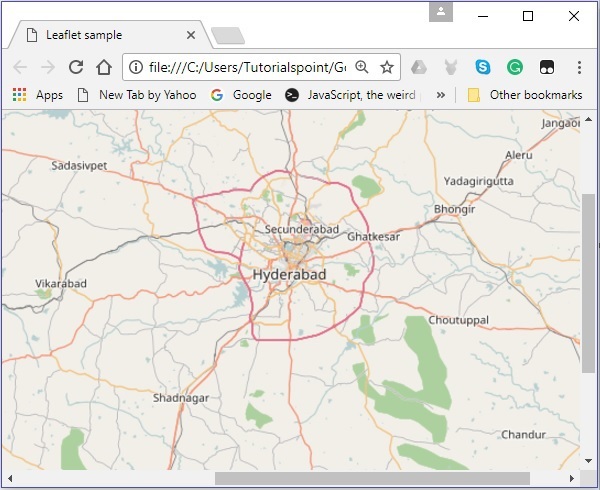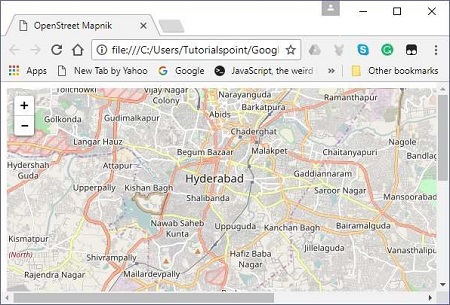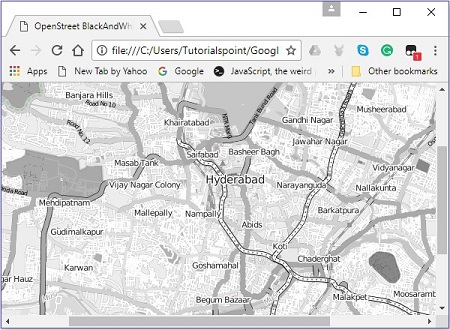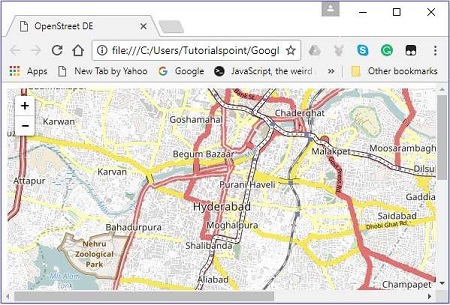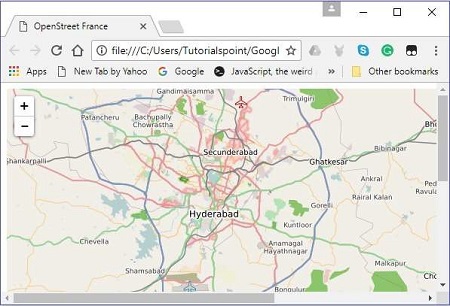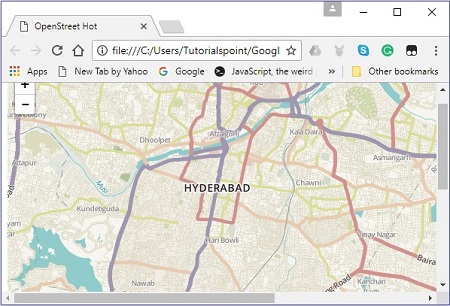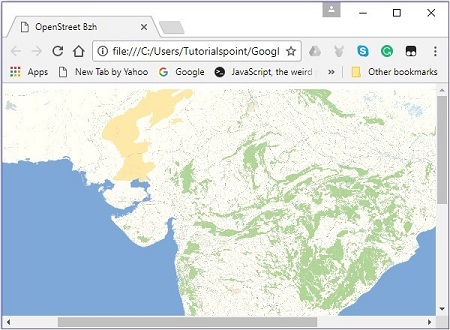Leaflet.js — это библиотека с открытым исходным кодом, с помощью которой мы можем развертывать простые, интерактивные и легкие веб-карты.
-
Библиотека JavaScript листовки позволяет использовать такие слои, как слои листов, WMS, маркеры, всплывающие окна, векторные слои (полилинии, многоугольники, круги и т. Д.), Наложения изображений и GeoJSON.
-
Вы можете взаимодействовать с картами Leaflet, перетаскивая карту, увеличивая масштаб (двойным щелчком или, прокручивая колесико), используя клавиатуру, используя обработку событий и перетаскивая маркеры.
-
Leaflet поддерживает такие браузеры, как Chrome, Firefox, Safari 5+, Opera 12+, IE 7–11 на рабочем столе и такие браузеры, как Safari, Android, Chrome, Firefox для мобильных устройств.
Библиотека JavaScript листовки позволяет использовать такие слои, как слои листов, WMS, маркеры, всплывающие окна, векторные слои (полилинии, многоугольники, круги и т. Д.), Наложения изображений и GeoJSON.
Вы можете взаимодействовать с картами Leaflet, перетаскивая карту, увеличивая масштаб (двойным щелчком или, прокручивая колесико), используя клавиатуру, используя обработку событий и перетаскивая маркеры.
Leaflet поддерживает такие браузеры, как Chrome, Firefox, Safari 5+, Opera 12+, IE 7–11 на рабочем столе и такие браузеры, как Safari, Android, Chrome, Firefox для мобильных устройств.
Действия по загрузке карты на веб-страницу
Следуйте приведенным ниже инструкциям, чтобы загрузить карту на свою веб-страницу —
Шаг 1. Создайте HTML-страницу
Создайте базовую HTML-страницу с тегами head и body, как показано ниже —
<!DOCTYPE html>
<html>
<head>
</head>
<body>
...........
</body>
</html>
Шаг 2: Загрузите CSS-скрипт Leaflet
Включите CSS-скрипт Leaflet в пример —
<head> <link rel = "stylesheet" href = "http://cdn.leafletjs.com/leaflet-0.7.3/leaflet.css" /> </head>
Шаг 3: Загрузите скрипт листовки
Загрузите или включите Leaflet API с помощью тега script —
<head> <script src = "http://cdn.leafletjs.com/leaflet-0.7.3/leaflet.js"></script> </head>
Шаг 4. Создайте контейнер
Чтобы удержать карту, мы должны создать элемент контейнера. Как правило, тег <div> (универсальный контейнер) используется для этой цели.
Создайте элемент контейнера и определите его размеры.
<div id = "sample" style = "width:900px; height:580px;"></div>
Шаг 5: Параметры карты
В брошюре предусмотрено несколько параметров, таких как параметры «Типы управления», «Параметры взаимодействия», «Параметры состояния карты», «Параметры анимации» и т. Д. Задавая их значения, мы можем настроить карту по своему усмотрению.
Создайте объект mapOptions (он создается как литерал) и установите значения для центра параметров и масштабирования, где
-
center — в качестве значения этой опции вам нужно передать объект LatLng, указывающий место, где мы хотим центрировать карту. (Просто укажите значения широты и долготы в фигурных скобках [] )
-
zoom — в качестве значения этой опции вам нужно передать целое число, представляющее уровень масштабирования карты, как показано ниже.
center — в качестве значения этой опции вам нужно передать объект LatLng, указывающий место, где мы хотим центрировать карту. (Просто укажите значения широты и долготы в фигурных скобках [] )
zoom — в качестве значения этой опции вам нужно передать целое число, представляющее уровень масштабирования карты, как показано ниже.
var mapOptions = {
center: [17.385044, 78.486671],
zoom: 10
}
Шаг 6: Создайте объект карты
Используя API-интерфейс листовки класса Map , вы можете создать карту на странице. Вы можете создать объект карты, создав экземпляр вызываемой Карты API Листовки. При создании экземпляра этого класса вам нужно передать два параметра:
-
В качестве параметра этой опции вам нужно передать переменную String, представляющую идентификатор DOM или экземпляр элемента <div>. Здесь элемент <div> является HTML-контейнером для хранения карты.
-
Необязательный литерал объекта с параметрами карты.
В качестве параметра этой опции вам нужно передать переменную String, представляющую идентификатор DOM или экземпляр элемента <div>. Здесь элемент <div> является HTML-контейнером для хранения карты.
Необязательный литерал объекта с параметрами карты.
Создайте объект Map, передав идентификатор элемента <div> и объект mapOptions, созданные на предыдущем шаге.
var map = new L.map('map', mapOptions);
Шаг 7: Создание объекта Layer
Вы можете загружать и отображать различные типы карт (слоев листов ), создавая экземпляр класса TileLayer . При его создании необходимо передать шаблон URL, запрашивающий желаемый слой листов (карту) у поставщика услуг, в виде переменной String.
Создайте объект слоя плитки, как показано ниже.
var layer = new L.TileLayer('http://{s}.tile.openstreetmap.org/{z}/{x}/{y}.png');
Здесь мы использовали openstreetmap .
Шаг 8: Добавить слой на карту
Наконец, добавьте слой, созданный на предыдущем шаге, к объекту карты, используя метод addlayer (), как показано ниже.
map.addLayer(layer);
пример
В следующем примере показано, как загрузить открытую карту улиц города Хайдарабад со значением масштаба 10.
<!DOCTYPE html> <html> <head> <title>Leaflet sample</title> <link rel = "stylesheet" href = "http://cdn.leafletjs.com/leaflet-0.7.3/leaflet.css"/> <script src = "http://cdn.leafletjs.com/leaflet-0.7.3/leaflet.js"></script> </head> <body> <div id = "map" style = "width: 900px; height: 580px"></div> <script> // Creating map options var mapOptions = { center: [17.385044, 78.486671], zoom: 10 } // Creating a map object var map = new L.map('map', mapOptions); // Creating a Layer object var layer = new L.TileLayer('http://{s}.tile.openstreetmap.org/{z}/{x}/{y}.png'); // Adding layer to the map map.addLayer(layer); </script> </body> </html>
Он генерирует следующий вывод —
Поставщики листовок
Как и в случае с открытой картой улиц , вы можете загружать слои различных поставщиков услуг, таких как Open Topo, Thunder Forest, Hydda, ESRI, Open weather, NASA GIBS и т. Д. Для этого вам нужно передать соответствующий URL при создании TileLayer. объект
var layer = new L.TileLayer('URL of the required map');
В следующей таблице перечислены URL-адреса и соответствующие им примеры карт слоев, предоставляемых Openstreetmap.
HTTP: // {s} .tile.openstreetmap.org / {г} / {х} / {у} .png
HTTP: // {s} .tiles.wmflabs.org / мт-Mapnik / {г} / {х} / {у} .png
http: // {s} .tile.openstreetmap.de /iles / osmde / {z} / {x} / {y} .png
HTTP: // {s} .tile.openstreetmap.fr / osmfr / {г} / {х} / {у} .png
HTTP: // {s} .tile.openstreetmap.fr / горячей / {г} / {х} / {у} .png
http://tile.openstreetmap.bzh/br/{z}/{x}/{y}.png